Tillgång, Fältvalidering låter användaren validera datainmatningen genom att ansökaönskade begränsningar över fältet, underlättar det också användare att visa meddelanden i fall av ogiltigt datainmatningsfält. Genom att skriva ett enkelt uttryck i valideringsfält kan du sortera poster från olika fält och tillämpa regler över dem. Uttryck används på många ställen för att utföra beräkningar, manipulera tecken eller testdata. Du kan tillämpa olika uttryck över tabeller, frågor, formulär, rapporter och makron för validering. Det här inlägget beskriver det enklaste sättet att tillämpa regler och visa meddelanden i händelse av ogiltig datainmatning.
Starta Access 2010, öppna en tabell där du vill tillämpa valideringsregel.

Välj fältet som du vill använda fältvalidering på. Vi vill till exempel tillämpa fältvalideringskolumn Marks.
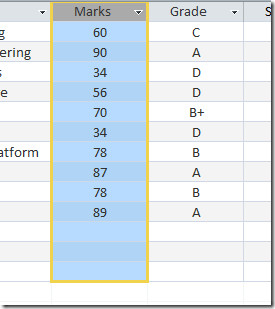
Navigera nu till Fields fliken, från Godkännande klick Fältvalideringsregel, för att skriva ett valideringsuttryck
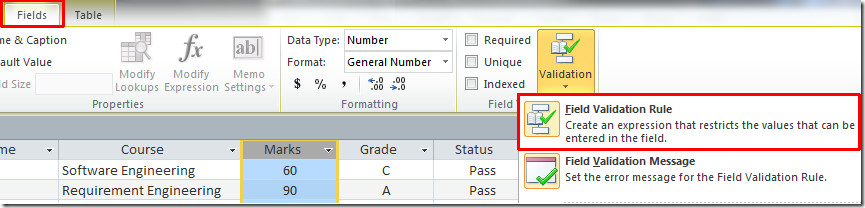
Du kommer att nå Expression Builder dialog, här kan du skriva uttryck för att validera fältposterna. I vårt fall har alla kurser 100 poäng, så betyg som erhållits måste vara mindre än 100,
Syntax
[FIELD_NAME] <Numeric_Value
Vi kommer att skriva ett enkelt uttryck för att validera Marks som visas på skärmdumpen nedan. Under Uttryckselement, kategorier och värden, det finns massor av uttryck som kan tillämpas över det valda fältet.
Vi kommer att skriva formeln,
[Marks] <100
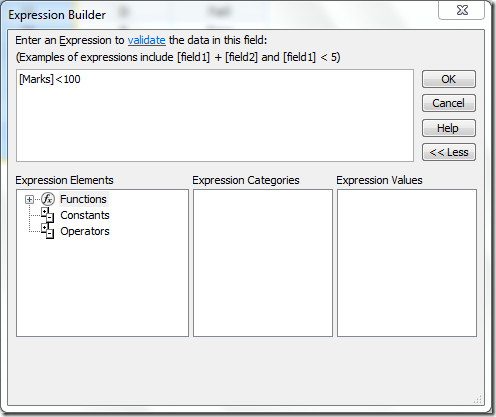
Klick OK, att tillämpa det över.
Nu för användare måste vi skriva ett meddelande som hjälper dem att förstå det tillstånd vi har använt, gå över till Fields fliken och från Godkännande klick Fältvalideringsmeddelande.
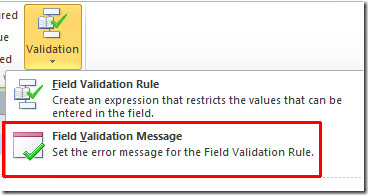
Ange ett meddelande som du vill visa, i händelse av ogiltig post. Klick OK att fortsätta.
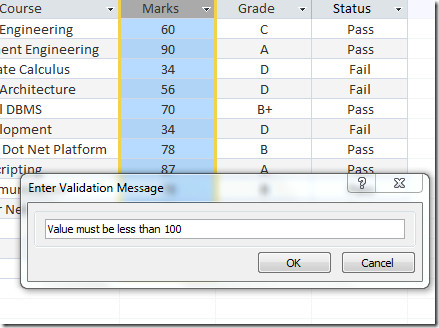
Om ogiltig post anges, kommer valideringsmeddelandet att dyka upp, vilket hindrar användare att ange det.
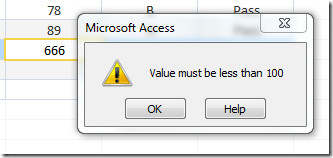
Du kan också kolla in våra tidigare granskade guider för att skapa frågeställningsfråga i Access 2010 & Importera arbetsblad i Access 2010.













kommentarer